Il developer amoamare, noto per PS5CodeReader, ha rilasciato un nuovo aggiornamento beta per Console Service Tool (C.S.T).
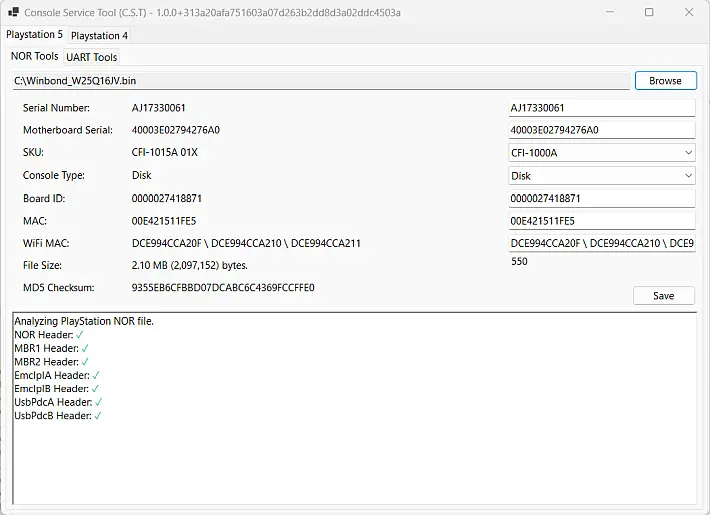
Console Service Tool è uno strumento in fase di sviluppo progettato per aiutare gli utenti nella diagnosi e nella manutenzione delle loro console da gioco, con un focus particolare sulle console PlayStation (PS3, PS4, PS5) e Nintendo Switch.
Il programma include una versione aggiornata di “PS5 NOR Patching” che aggiunge funzionalità di patching (non utilizzarlo se non si è sicuri delle proprie azioni).
Le patch includono il numero seriale, il seriale della scheda madre, il tipo di console (Disco o Digitale), l’ID della scheda e l’indirizzo MAC. Tuttavia, l’efficacia di queste patch su PS5 non è stata testata direttamente dallo sviluppatore.
Le modifiche attuate in questo nuovo aggiornamento includono risoluzione di problemi di codifica, aggiunta di ricerca di codici, ricerca data/ora approssimativa, livelli di priorità e formattazione delle risposte ai codici.
Presente inoltre la visualizzazione della risposta originale della console, evidenziazione delle linee gravi e lettura continua di tutti i codici di errore fino a quando la console non segnala più errori.
I problemi di codice che non possono essere trovate ora verranno gestite correttamente.
FAQ (Domande Frequenti)
Domanda: Posso utilizzare questo strumento per leggere i codici UART da una PS5?
Risposta: Sì! Scarica ed esegui lo strumento, seleziona la scheda Playstation 5 > UART Tools and Operation Read Codes. Devi essere connesso tramite UART per leggere i codici dalla PS5.
Domanda: Continuo a ricevere “Operazione Annullata”, sai perché?
Risposta: Risposta breve, se tutto è correttamente collegato, potresti avere un southbridge morto poiché il southbridge è necessario affinché UART funzioni.
Risposta lunga: Controlla la risoluzione dei problemi.
Risoluzione dei Problemi
- Operation Cancelled: Ciò può avvenire perché l’utente ha annullato l’operazione o perché si è verificato un timeout in attesa di una risposta dalla console.
- Verificare di avere un dispositivo TTL, CH341 o simile e che i driver corretti siano stati installati. Se i driver sono stati installati, assicuratevi che non siano in attesa di un riavvio. Se non si è sicuri, riavviare il computer.
- Andare su Gestione Dispositivi -> avviare devmgmt. Controllare sotto Porte Seriali e verificare che sia elencata una porta seriale. Scollegare il dispositivo TTL/CH341 e verificare se scompare. Se scompare, ricollegare il dispositivo e controllare a quale porta COM è assegnata.
- Verificare che i connettori TX, RX e GND siano saldamente collegati alla console.
- Controllare che la console sia collegata a una presa a muro alimentata. La PS5 non deve essere accesa, ma deve avere alimentazione.
- Cliccare su “Lettura Codici”. Se si ottiene ancora “Operazione Annullata”, provare a scambiare i cavi TX e RX.
- Se si continua a ottenere “Operazione Annullata”, passare il software alla modalità “Monitor” e connettersi. Questa modalità ascolterà qualsiasi cosa dica la PS5. Scollegare la PS5 e attendere 5 secondi. Ricollegare l’alimentazione alla PS5 e verificare che la PS5 abbia inviato un segnale al software. Se non si vede ancora nulla dalla PS5 e si sono scambiati i cavi TX e RX, provare a riportarli nella posizione originale e ripetere i passaggi. Se non si riceve ancora risposta dalla console, provare con una console conosciuta e funzionante per escludere problemi hardware/software. Se funziona, la console che non ha risposto ha un southbridge morto.
Supporto
Il software gratuito non rappresenta la soluzione adatta se si necessità di un immediato supporto e per codici aggiornati. Questo tipo di software ha la semplice funzione di leggere i codici, simile a un lettore OBDII per le auto.
I codici disponibili provengono da fonti come https://www.psdevwiki.com/ps5/history/Southbridge_Error_Codes e da dump privati su pastebin.
È compito della comunità aggiungere, aggiornare o rimuovere le informazioni sui codici. La console stessa mostra il codice di errore, quindi spetta agli utenti finali comprendere il significato e mantenere l’elenco aggiornato.
Per coloro che non possono attendere la comunità, è consigliabile esaminare il software di BwE o Andy_maN, che sono software a pagamento con supporto incluso.
- BwE – PS5 Code Reader – https://github.com/BetterWayElectronics/ps5-code-reader
- BwE – PS5 Nor Tools – https://github.com/BetterWayElectronics/ps5-nor-tool
- Andy_maN – https://github.com/andy-man/ps5-wee-tools
- RustyRaindeer – https://github.com/RustyRaindeer per funzionalità aggiuntive e per avermi dato alcune idee.
Changelog
- Corretti alcuni problemi di codifica, possibile risoluzione della condizione di gara.
- Aggiunta ricerca codice: Per utilizzare, selezionare semplicemente “ricerca codice”, inserire il codice nella casella di testo e premere Invio.
- Aggiunta ricerca data e ora: Non conosce l’ora e la data reale, utilizza l’orologio del sistema attuale e rimuove i secondi per dare un’idea dei tempi dei codici visualizzati.
- Aggiunti livelli di priorità: Basso, Medio, Alto, Severo. Quando stampati, verranno mostrati a colori per aiutare a identificare rapidamente le aree problematiche.
- Aggiunta e formattazione delle risposte ai codici: Verranno mostrate come slot, data e ora, codice di errore, priorità e messaggio di errore.
- Aggiunta possibilità di visualizzare la risposta originale della console.
- Aggiunta possibilità di evidenziare le linee gravi.
- Legge tutti i codici di errore fino a quando la console non segnala più errori trovati. Trovo che sia meglio rispetto a leggerne solo 10 o leggerli tutti indipendentemente dalla presenza o meno di un codice di errore.
- Corretto il problema se il codice di errore non viene trovato. Ora ti dirà che non è stato trovato e chiederà se desideri segnalarlo.
Download: Console Service Tool (C.S.T) v1.0.2.0 Beta
Download: Source code Console Service Tool (C.S.T) v1.0.2.0 Beta
Fonte: github.com


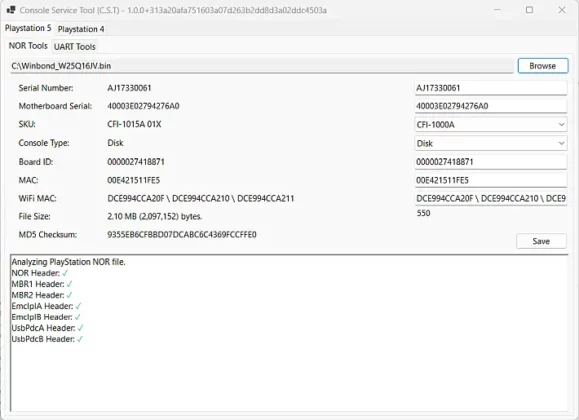
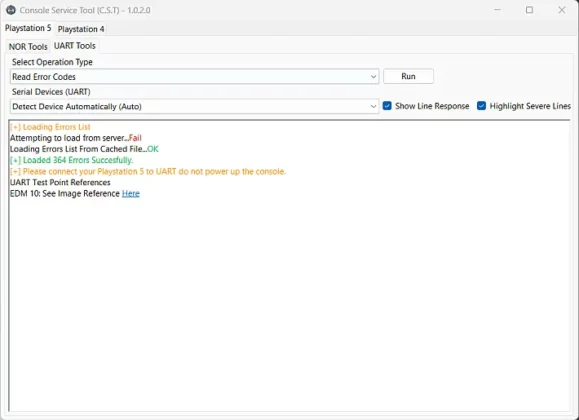
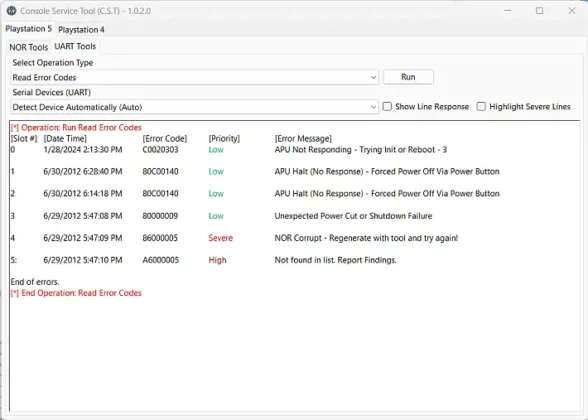
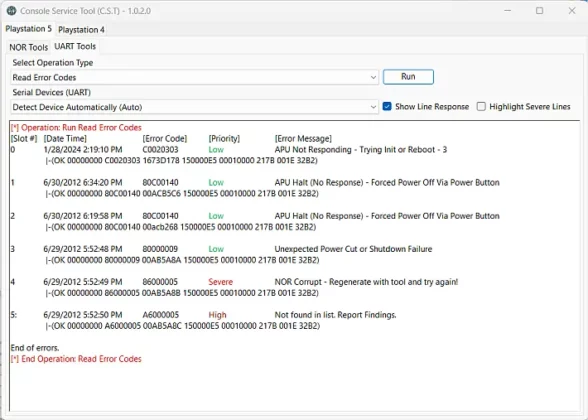
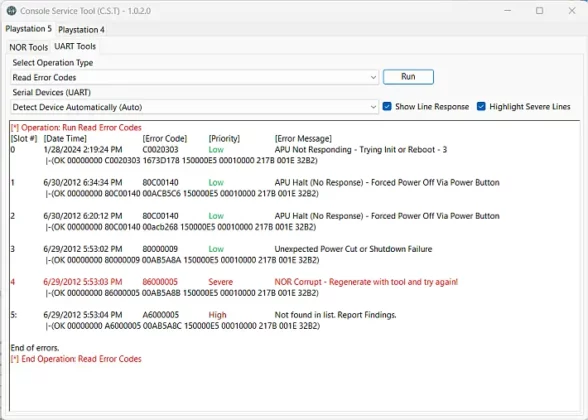
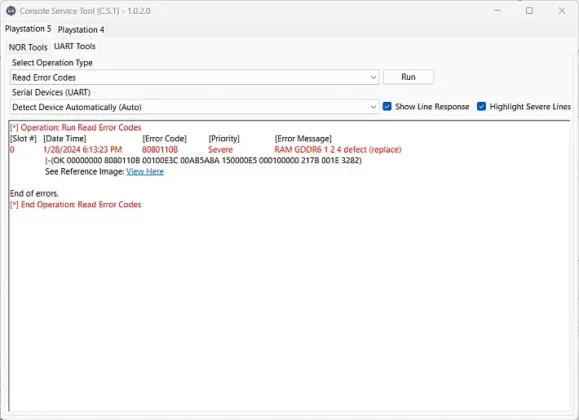
![[Scena DS/2DS/3DS] Rilasciato TWiLight Menu++ v27.11.1](https://www.biteyourconsole.net/wp-content/uploads/TwiLight.jpg)





![[Scena PS3] Rilasciato HEN Toolbox v1.00 fw486 v4](https://www.biteyourconsole.net/wp-content/uploads/PS3HENToolbox.jpg)
![[Scena PS4] Aggiornato il payload Kernel Clock con supporto per tutti i firmware modificabili della console PlayStation 4 e PlayStation 4 Pro](https://www.biteyourconsole.net/wp-content/uploads/PS4CMOS-100x75.jpg)